1 环境搭建准备
(1) 下载Python3版本的安装包,直接官网下载即可:Python官网:https://www.python.org/
(2) 下载Python的基础工具包pip,pip是一个安装和管理Python包的工具,官网:https://pypi.org/project/pip/
(3) 下载安装firefox火狐浏览器,注意selenium2只兼容火狐46以下版本,selenium默认的浏览器对象是火狐,如果需要使用其他浏览器如谷歌、IE需要下载浏览器驱动
(4) Python IDE开发工具PyChram,下载地址:https://www.jetbrains.com/pycharm/
(5) 使用pip安装selenium2
2 安装Python
Python安装过程比较简单,不做介绍,安装后配好环境变量即可
3 安装firefox
浏览器自行安装,火狐版本不要大于火狐46即可
4 安装pip
(1)根据下载的pip安装包,解压安装包
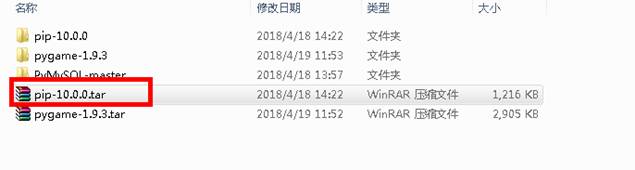
(2)打开cmd,cd进入到pip解压路径下,执行python setup.py install即可完成pip安装安装

安装完成后可以使用pip - -version查看pip版本已经安装位置是在python安装路径的lib库文件夹下
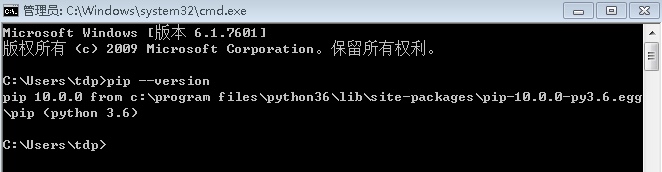
5 安装selenium2
(1)如果你所在的电脑能够上网,那最简单的方式就是在线下载并安装,如cmd输入指令:pip install selenium==2.53.6进行在线安装,进度100%即完成安装
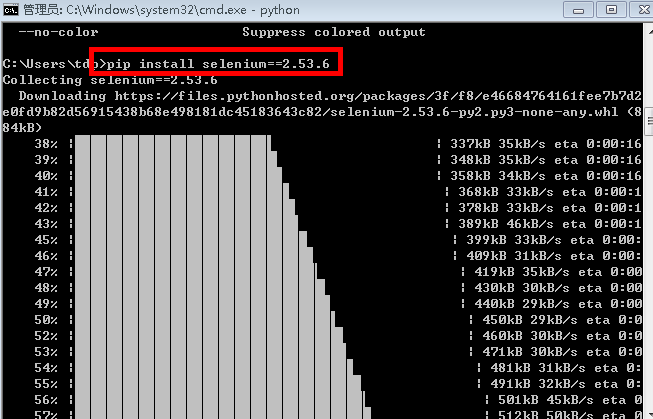
(2)查看selenium是否安装在python路径下

可以看到我们的python路径下生成一个selenium的文件夹,即安装是成功的,进入selenium目录下我们可以看到我们需要的selenium-webdriver,还可以看到安装完成后selenium默认是已经安装了firefox浏览器驱动了。
如需要使用谷歌、IE等浏览器,请下载相应的浏览器驱动,并配置好驱动环境,这个地方我下一篇博客会陆续更新IE和谷歌驱动的配置
6 安装Pyhon IDE开发工具PyCharm以及破解方法
PyCharm是一款专门用于Python开发的具有良好功能的IDE开发软件
(1) 安装PyCharm
官网下载地址:https://www.jetbrains.com/pycharm/,一键安装即可,安装完成后一般只有30天授权试用
(2) 破解PyCharm
网上对于PyCharm的破解方式比较多,经过诸多破解方式尝试,下面一个破解方式个人觉得是最完美的,过程如下:
在Windows系统的C:\Windows\System32\drivers\etc路径下找到名称为hosts的文件,然后打开编辑,在最后一行添加如下信息,目的是屏蔽验证
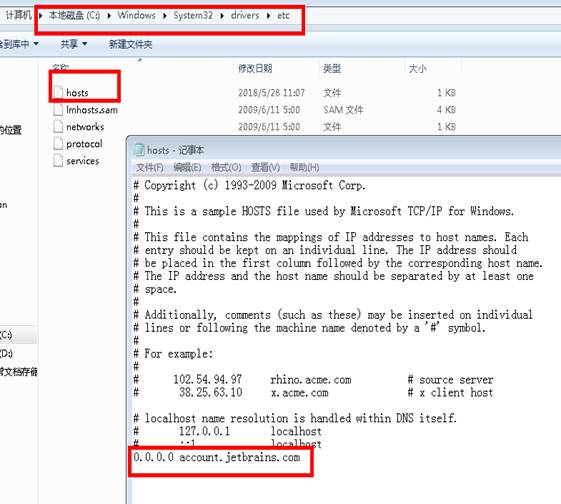
然后下载PyCharm破解包,将破解包中的JetbrainsCrack-2.7-release-str.jar的文件拷贝到PyCharm安装的bin路径下,如C:\Program Files\JetBrains\PyCharm 2018.1.1\bin

然后在bin路径下找到pycharm.exe和pycharm64.exe,打开编辑在最后一行添加
-javaagent:C:\ProgramFiles\JetBrains\PyCharm2018.1.1\bin\JetbrainsCrack-2.7-release-str.jar,注意中间的yCharm2018.1.1是自己的PyCharm版本,每个人的版本不一样自行修改为自己的版本,保存即可

最后打开Pycharm,进入注册页面,如下图选择Activetion code,将对应的注册码贴上去
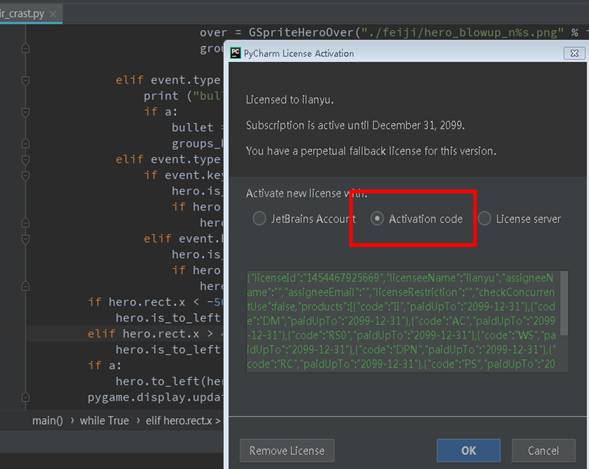
完成后重新打开PyCharm,查看注册信息,发现注册使用日期到已经“2099-12-31”,算是破解了哦!O(∩_∩)O哈哈~
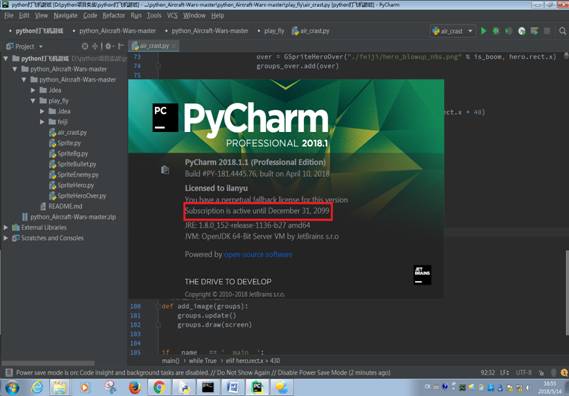
7 验证selenium2—webdriver打开firefox浏览器
在PyCharm中新建webdriver.py文件,如见内容如下图,我们导入selenium的webdriver模块
使用webdriver来运行打开firefox浏览器
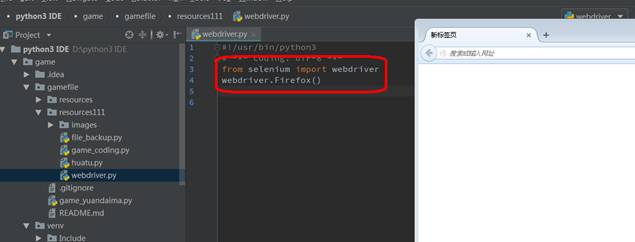
以上运行成功会自动打开火狐浏览器,说明我们的Python+selenium2-webdriver环境安装配置成功,后续可以基于浏览器编写自动化测试脚本,到此就完成了我们整个自动化测试框架需要的最基础的配置环境:Python和Selenium安装,以及用于开发脚本的工具PyCharm